- Korjaus: Tiny Tina’s Wonderlands kaatuu tai ei lataudu PS4:llä ja PS5:llä
- 1. Tarkista Järjestelmäpäivitykset
- 2. Poista tallennetut pelitiedot (PS4/PS5)
- 3. Rakenna tietokanta uudelleen (PS4/PS5)
- 4. Asenna Tiny Tina’s Wonderlands uudelleen
- 5. Nollaa konsoli
- Kuinka korjaan Tiny Tina’s Wonderlandsin kaatumisen?
- Miksi Wonderlands ei käynnisty Windows 10:ssä?
- Onko Tiny Tina’s Wonderlands PC:llä?
- Miksi stray kaatuu käynnistyksen yhteydessä tai pelin puolivälissä?
- Miksi pelini kaatuu jatkuvasti eikä käynnisty?
- Kuinka korjata ylikellotetut kaatuvat pelit Windows 10:ssä?
- Kuinka korjata sovellusten kaatumiset Windows 10:ssä?
- Kuinka poistaa Tiny Tina’s Wonderlands Windows 10:stä?
- Kaatuuko tai ylikuumeneeko Tiny Tina’s Wonderlands jatkuvasti PC:llä?
- Onko Tiny Tina hyvä Borderlands 3 PC:ssä?
- Voiko peli kaatua ilman virheilmoitusta?
- Miksi peli kaatuu, kun suljen sovelluksia tai ohjelmia?
Vuoden 2022 Tiny Tina’s Wonderlands on toimintaroolipeli ensimmäisen persoonan ammuntavideopeli, jonka on kehittänyt Gearbox Software ja julkaissut 2K Games. Tarkemmin sanottuna se on Borderlands 2:n seuraajaversio: Tiny Tina’s Assault on Dragon Keep, joka toimii todella hyvin. Jokaisessa pelissä on kuitenkin omat ongelmansa tai puutteensa, eikä Tiny Tina’s Wonderlands ole poikkeus, koska jotkut pelaajat raportoivat PS4:n ja PS5:n kaatumisesta tai lataamatta jättämisestä.
Jos kohtaat myös saman ongelman jonkin aikaa, älä huoli, sillä olemme jakaneet sinulle pari mahdollista kiertotapaa, joista voi olla hyötyä. Vaikka nämä menetelmät ovat melko yleisiä useimpien PlayStation-konsolien pelien kaatumisissa, sinun kannattaa tarkistaa ne. Emme todellakaan voi syyttää kehittäjiä tällaisista ongelmista, koska käynnistyksen kaatumiseen tai käynnistymättä jättämiseen liittyvät ongelmat voivat ilmetä useista muista mahdollisista syistä, jotka olemme maininneet alla lyhyesti.
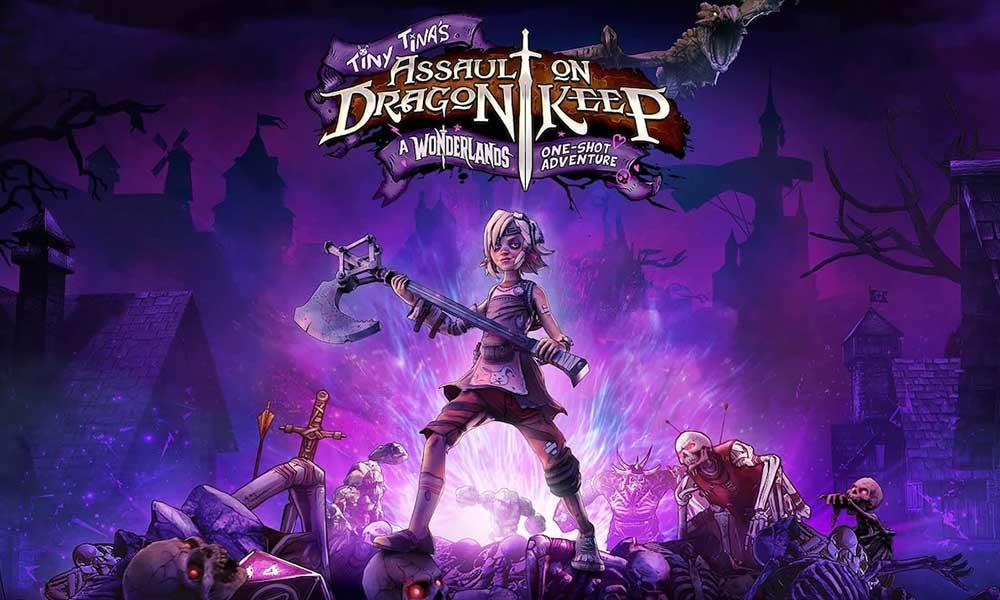
Korjaus: Tiny Tina’s Wonderlands kaatuu tai ei lataudu PS4:llä ja PS5:llä
Todennäköisyys on, että kohtaat käynnistyksen kaatumisongelmia tai jopa pelin käynnistymisongelmia vanhentuneen peliversion, vanhentuneen järjestelmäohjelmiston, vioittuneiden tallennettujen pelitietojen, pelitietokantaan liittyvien ongelmien ja muiden vuoksi. Joissakin tapauksissa pelin asennukseen liittyvät ongelmat tai konsoliin liittyvät häiriöt voivat laukaista tällaisia ongelmia konsolipelaajille. Koska olet nyt tietoinen siitä, voit siirtyä alla oleviin vaiheisiin tarkistaaksesi sen.
1. Tarkista Järjestelmäpäivitykset
On suositeltavaa tarkistaa järjestelmäpäivitykset PlayStation-konsolista ennen kuin ryhdyt muihin ratkaisuihin. Joskus vanhentunut järjestelmäversio voi aiheuttaa useita ongelmia.
- Siirry kohtaan asetukset PlayStation-konsolin valikosta.
- Valitse Järjestelmäohjelmiston päivitys > Varmista, että tarkistat saatavilla olevat päivitykset ja suorita päivitys loppuun noudattamalla näytön ohjeita.
- Kun olet valmis, käynnistä järjestelmä uudelleen ottaaksesi muutokset käyttöön.
2. Poista tallennetut pelitiedot (PS4/PS5)
Mainos
Vioittuneet tai puuttuvat pelitiedot voivat myös aiheuttaa useita ongelmia PlayStation-konsolin kaatuessa. Suosittelemme poistamaan tallennetut pelitiedot PS4/PS5-konsolista ongelman tarkistamiseksi.
Mainokset
- Siirry kohtaan asetukset valikko > Valitse Varastointi.
- Valitse Tallennetut tiedot > Valitse Pienet Tinan ihmemaat.
- paina Vaihtoehdot -painiketta ohjaimessa > Valitse tallennetut pelidatatiedostot (yksi tai useita).
- Osuma Poistaa ja vahvista tehtävä suorittaaksesi sen.
- Kun olet valmis, muista käynnistää konsoli uudelleen, jotta muutokset otetaan käyttöön.
Kaikki paikallisesti tallennetut pelitiedostot poistetaan PlayStation-konsolistasi. Mutta älä huoli. Koska olet online-tilassa, kaikki tallennetut pelitiedot ovat siellä. Tämän pitäisi korjata Tiny Tina’s Wonderlands Crashing -ongelma PS4- tai PS5-konsoleissa.
3. Rakenna tietokanta uudelleen (PS4/PS5)
PlayStation-konsolin tietokannan uudelleenrakentaminen voi ratkaista mahdolliset ongelmat tai virheet nopeasti. Tehdä niin:
- Sammuta konsoli kokonaan. Irrota virtajohto konsolista ja odota noin 2-3 minuuttia.
- Liitä nyt virtajohto ja kytke se päälle tyhjentääksesi välimuistissa olevat tiedot automaattisesti järjestelmästä.
Tarkista, onko tämä ongelma korjattu Tiny Tina’s Wonderlands -pelillä vai ei. Jos ei, noudata alla olevia ohjeita.
- Paina nyt ja pidä painettuna Tehoa -painiketta PlayStation-konsolissa, kunnes kuulet 2 piippausta. [Toinen piippaus kuuluu seitsemän sekunnin kuluttua]
- Konsoli käynnistyy vikasietotilassa > Liitä ohjain USB-liitäntään konsolin avulla ja paina PS-painike ohjaimessa.
- Seuraavaksi saat vaihtoehdon nimeltä ”Rakenna tietokanta uudelleen”.
- Valitse Rakenna tietokanta uudelleen ja vahvista tehtävä.
- Se voi kestää jonkin aikaa kiintolevyn tietojen koosta riippuen. Ole kärsivällinen.
- Kun olet valmis, käynnistä järjestelmä uudelleen normaalisti.
4. Asenna Tiny Tina’s Wonderlands uudelleen
Jos kaatumisongelma jatkuu Tiny Tina’s Wonderlands -pelin kanssa, poista peli ja asenna se uudelleen konsoliin. Sen pitäisi korjata ongelma. Tehdä niin:
Mainokset
- Mene asetukset > Valitse Varastointi.
- Valitse Pienet Tinan ihmemaat peli luettelosta ja sitten Hit Poistaa.
- Kun peli on poistettu, lataa ja asenna se uudelleen vastaavasta kaupasta.
5. Nollaa konsoli
Jos mikään kiertotapa ei ole hyödyllinen sinulle, yritä palauttaa konsoli tehdasasetukset tarkistaaksesi ongelman.
- Siirry kohtaan asetukset PlayStation-konsolin valikosta.
- Valitse ”Alustus” -välilehti > Valitse ”Alusta PS4” tai ”Alusta PS5”.
- Valitse seuraavalta sivulta ’Koko’.
- Nyt PlayStation 4/5 alkaa automaattisesti pyyhkiä itseään tehdasasetusten palauttamiseksi. Tämä prosessi voi kestää muutaman tunnin riippuen tallennustilaan asennetuista tiedoista.
- Anna prosessin valmistua. Kun olet valmis, muista käynnistää järjestelmä uudelleen.
Siinä se, kaverit. Oletamme, että tästä oppaasta oli sinulle apua. Lisäkysymyksiä varten voit kommentoida alla.
FAQ
Kuinka korjaan Tiny Tina’s Wonderlandsin kaatumisen?
paina Windows + R ja kirjoita ”%localappdata%\Tiny Tina’s Wonderlands\Saved”. Poista 3 tiedostoa sieltä ja käynnistä uudelleen. varmista, että prosessori ei ole OCed, koska se sai pelini kaatumaan uudelleen. Palautin biosin tehdasasetuksiin ja poistin tiedostot vielä kerran, peli latautui hienosti. hauskaa kaikille ja hyvää yötä!
Miksi Wonderlands ei käynnisty Windows 10:ssä?
Käynnistä peli järjestelmänvalvojana Pelistä saattaa puuttua tarvittavat oikeudet. Se voi olla syynä siihen, että Wonderlands ei käynnisty tai kaatuu/jäätyy tietokoneellesi. Joten tässä tapauksessa yritä ajaa peliä järjestelmänvalvojana. Alla kerrotaan kuinka se tehdään:
Onko Tiny Tina’s Wonderlands PC:llä?
Tiny Tina’s Wonderlands on nyt saatavilla kaikilla tärkeimmillä alustoilla. Peli on fantastinen. Se on pakollinen peli kaikille Borderlands-faneille.Käyttäjät raportoivat kuitenkin muutamista teknisistä ongelmista, jotka liittyvät pelin julkaisuun PC:llä.
Miksi stray kaatuu käynnistyksen yhteydessä tai pelin puolivälissä?
On monia syitä, miksi Stray kaatuu työpöydälle käynnistettäessä tai kesken pelin. Yksi niistä on vanhentuneet GPU-ohjaimet. Jos sinulla on Windows-tietokoneellesi asennettu näytönohjainten vanha versio, se ei voi tukea kaikkia Strayn ominaisuuksia oikein. Korjaa tämä ongelma päivittämällä GPU-ohjaimesi uusimpaan versioon.
Miksi pelini kaatuu jatkuvasti eikä käynnisty?
Vioittuneet ja vaurioituneet pelitiedostot voivat aiheuttaa kaatumisia tai pelin käynnistymisen. On hyvä käytäntö skannata ja korjata pelitiedostot ongelman korjaamiseksi. Pelitiedostojen korjaaminen on ominaisuus, joka on saatavilla suosituilla pelialustoilla, kuten Steam, Epic, Origin, Ubisoft Connect ja GOG Galaxy.
Kuinka korjata ylikellotetut kaatuvat pelit Windows 10:ssä?
Paina Windows + R-näppäimiä, kirjoita msconfig ja paina Enter-näppäintä (tai kirjoita vain msconfig Windowsin hakupalkkiin) Napsauta sitten ”Poista kaikki käytöstä” -painiketta. Napsauta OK-painiketta. Käynnistä tietokoneesi uudelleen. Huomautus: Voit palauttaa sen napsauttamalla ”Ota kaikki käyttöön” -painiketta. Joskus ylikellotus saa pelit kaatumaan.
Kuinka korjata sovellusten kaatumiset Windows 10:ssä?
6 parasta tapaa korjata sovellusten kaatumiset Windows 10:ssä. 1 1. SFC Scan. Vioittuneet järjestelmätiedostot voivat olla vastuussa kaikenlaisista Windowsissa tapahtuvista kaatumisista ja virheistä. Onneksi Windowsissa on näppärä SFC… 2 2. Nollaa sovellukset. 3 3. Nollaa Microsoft Store -prosessi. 4 4. Rekisteröi Windows-sovellukset uudelleen. 5 5. Tarkista, onko viruksia tai haittaohjelmia. Lisää kohteita
Kuinka poistaa Tiny Tina’s Wonderlands Windows 10:stä?
Avaa ensin Suorita-valintaikkuna painamalla näppäimistön Windows-näppäintä + R. Kirjoita Suorita-valintaikkunaan ”%localappdata%\Tiny Tina’s Wonderlands\Saved” ilman lainausmerkkejä ja paina sitten Enter. Poista avautuvassa Explorer-ikkunassa kyseiseen hakemistoon tallennetut kolme tiedostoa.
Kaatuuko tai ylikuumeneeko Tiny Tina’s Wonderlands jatkuvasti PC:llä?
Jos olet myös kokenut pienten tinan ihmemaiden kaatumisen tai ylikuumenemisen ongelmia PC:llä, olet oikeassa paikassa. Olemme löytäneet sinulle joitain yksinkertaisia korjauksia, joita voit tehdä itse helposti ja nopeasti. Syyt pelin kaatumisen aiheuttamiseen voivat vaihdella, mutta monet yleiset syyt, joita jokainen pelipelaaja kokee, ovat:
Onko Tiny Tina hyvä Borderlands 3 PC:ssä?
Tämä on Borderlands-universumiin liittyvä spin-off-sarja, ja siinä on sarjan palaavia hahmoja, nimittäin Tiny Tina. PC-portti on tarpeeksi kunnollinen, mutta siinä on joitain tavallisia ongelmia, joita myös Borderlands 3:lla oli. Tämän lisäksi jotkut pelaajat ovat ilmoittaneet joutuneensa myös kaatumisiin.
Voiko peli kaatua ilman virheilmoitusta?
Molemmissa tapauksissa peli voi kaatua virheilmoituksen kanssa tai ilman sitä. Virheilmoituksella tapahtuvan kaatumisen tapauksessa syy on suhteellisen helpompi havaita, mikä auttaa löytämään ratkaisun tai korjauksen helpommin kuin sellainen, joka ei anna virheilmoitusta.
Miksi peli kaatuu, kun suljen sovelluksia tai ohjelmia?
Jos käytät joitain sovelluksia tai ohjelmia pelatessasi peliä, sulje ne, koska ne voivat häiritä peliä ja kaatua, jos ilmenee ristiriitaisia ongelmia. On myös parempi poistaa reaaliaikainen tarkkailu käytöstä Antivirus-ohjelmassa, koska se voi joissain tapauksissa olla ristiriidassa pelin kanssa.
